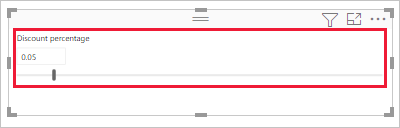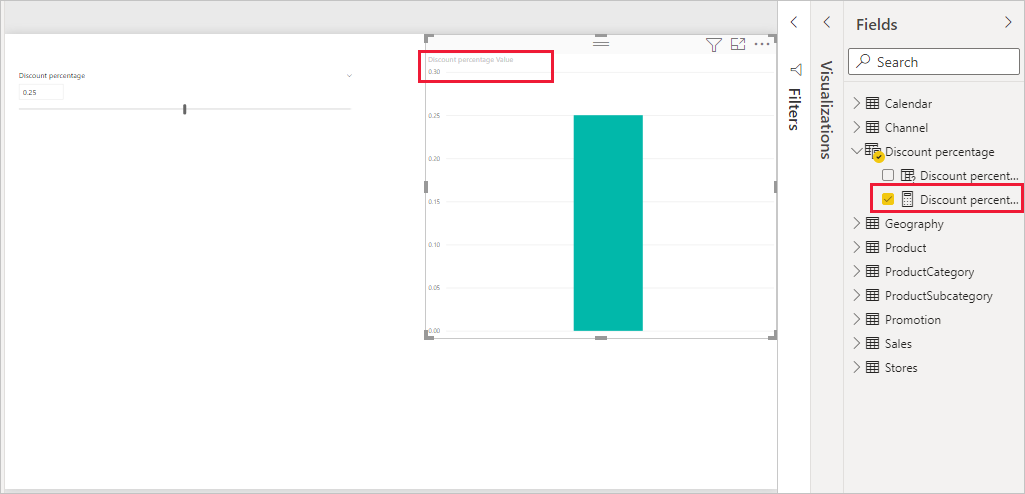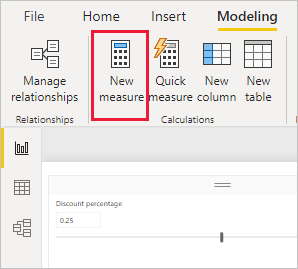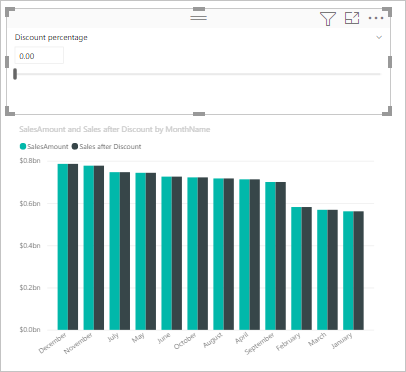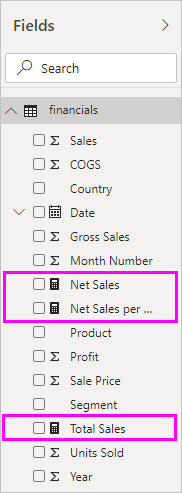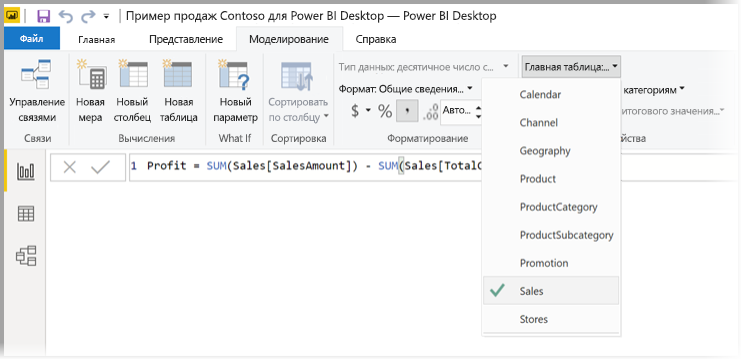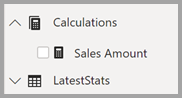Создание параметра what if в power bi
Create and use what-if parameters to visualize variables in Power BI Desktop
You can create what-if variables for your reports, interact with the variable as a slicer, and visualize and quantify different key values in your reports.
Create a what-if parameter on the Modeling tab in Power BI Desktop. When you select it, a dialog box appears where you can configure the parameter.
Creating a what-if parameter
To create a what-if parameter, select New Parameter from the Modeling tab in Power BI Desktop. In the following image, we’ve created a parameter called Discount percentage and set its data type to Decimal number. The Minimum value is zero. The Maximum is 0.50 (50 percent). We’ve also set the Increment to 0.05, or five percent. That’s how much the parameter will adjust when interacted with in a report.
For your convenience, the Add slicer to this page checkbox automatically puts a slicer with your what-if parameter onto the current report page.
In addition to creating the parameter, creating a what-if parameter also creates a measure, which you can use to visualize the current value of the what-if parameter.
It’s important and useful to note that once you create a what-if parameter, both the parameter and the measure become part of your model. So, they’re available throughout the report and can be used on other report pages. And, since they’re part of the model, you can delete the slicer from the report page. If you want it back, just grab the what-if parameter from the Fields list and drag it onto the canvas, then change the visual to a slicer.
Using a what-if parameter
Let’s create a simple example of using a what-if parameter. We created the what-if parameter in the previous section. Now we’ll put it to use by creating a new measure whose value adjusts with the slider.
The new measure is simply going to be the total sales amount, with the discount rate applied. You can create complex and interesting measures that let the consumers of your reports visualize the variable of your what-if parameter. For example, you could create a report that lets sales people see their compensation if they meet certain sales goals or percentages, or see the effect of increased sales to deeper discounts.
Enter the measure formula into the formula bar, and name the formula Sales after Discount.
Then, we create a column visual with OrderDate on the axis, and both SalesAmount and the just-created measure, Sales after Discount as the values.
Then, as we move the slider, we see that the Sales after Discount column reflects the discounted sales amount.
And, that’s all there is to it. You can use what-if parameters in all sorts of situations. These parameters enable the consumers of reports to interact with different scenarios that you create in your reports.
Создание мер для анализа данных в Power BI Desktop
Power BI Desktop помогает получать представление о ваших данных с помощью нескольких щелчков. Но иногда данные просто не содержат все необходимое для ответа на некоторые наиболее важные вопросы. Получить эти ответы можно с помощью мер.
Меры используются в некоторых наиболее распространенных методах анализа данных. Простые итоговые значения, такие как суммы, средние значения, минимумы, максимумы и счетчики, можно задать в области Поля. Вычисленные результаты мер всегда изменяются в ответ на взаимодействие с отчетами, что обеспечивает быстрый и динамический просмотр данных. Давайте рассмотрим это более подробно. Дополнительные сведения см. на странице урока Создание мер.
Основные сведения о мерах
В Power BI Desktop меры создаются и отображаются в представлении отчетов или в представлении данных. Меры, которые вы создали сами, отображаются в списке Поля со значком калькулятора. Вы можете давать мерам любые имена и добавлять их в новую или существующую визуализацию так же, как любое другое поле.
Вы также можете поэкспериментировать с быстрыми мерами — готовыми мерами, которые можно выбрать в диалоговых окнах. Они позволяют быстро создавать меры и знакомиться с синтаксисом языка выражений анализа данных DAX, так как их автоматически созданные формулы DAX доступны для просмотра. Дополнительные сведения см. в разделе быстрые меры.
Выражения анализа данных
Меры вычисляют результат из формулы выражений. При создании собственных мер вы используете язык формул Data Analysis Expressions (DAX). DAX включает библиотеку из более чем 200 функций, операторов и конструкций. Эта библиотека обеспечивает огромную гибкость при создании мер для вычисления результатов практически любого необходимого анализа данных.
Давайте рассмотрим пример.
Джен является менеджером по продажам в компании Contoso. Ее попросили предоставить прогноз продаж посредников на следующий финансовый год. Она решает строить свои оценки на объемах продаж за прошлый год с годовым ростом в 6 % благодаря различным рекламным акциям, запланированным на следующие шесть месяцев.
Чтобы создать отчет по оценкам, Джен импортирует данные о продажах за прошлый год в Power BI Desktop. Она находит поле SalesAmount в таблице Продажи посредников. Поскольку импортированные данные содержат только объемы продаж за прошлый год, Джен переименовывает поле SalesAmount в поле Продажи за последний год. Затем она перетаскивает поле Продажи за последний год на холст отчета. Это поле отображается в визуализации диаграммы как одно значение, представляющее собой сумму всех продаж торговых представителей за прошлый год.
Джен замечает, что, хотя вычисление не было задано, оно предоставлено автоматически. Power BI Desktop создал собственную меру путем суммирования всех значений в поле Продажи за последний год.
Но Джен нужна мера для расчета прогнозов продаж на будущий год, которая будет получена путем умножения объема продаж за последний год на 1,06, чтобы учесть ожидаемое увеличение на 6 процентов. Для этого вычисления она создает свою меру. С помощью функции Создать меру она создает новую меру и вводит следующую формулу DAX.
Затем Джен перетаскивает новую меру «Прогноз продаж» в диаграмму.
Очень быстро и с минимальными усилиями Джен получает меру для вычисления прогнозируемых продаж. Она может дальше анализировать свой прогноз, фильтруя данные по конкретным посредникам или добавляя другие поля в свой отчет.
Категории данных для мер
Вы можете выбрать категории данных для мер.
Помимо прочего, категории данных позволяют использовать меры, чтобы динамически создавать URL-адреса и помечать категории данных как URL-адреса веб-страниц.
Можно создавать таблицы, отображающие меры как URL-адреса веб-страниц, с возможностью щелкнуть URL-адрес, созданный на основе выбранных данных. Это особенно удобно, если вы хотите связать их с другими отчетами Power BI с помощью параметров фильтра URL-адреса.
Упорядочение мер
Для мер используется таблица Начальная, которая определяет их расположение в списке полей. Вы можете изменить его, выбрав расположение из таблиц в модели.
Кроме того, поля в таблице можно упорядочить в папки отображения. Выберите Модель от левого края Power BI Desktop. В области Свойства выберите поле, которое необходимо переместить из списка доступных полей. Введите имя новой папки в Папку для отображения для создания папки. При создании папки в нее перемещается выбранное поле.
Для создания вложенных папок используйте символ обратной косой черты. Например, строка Финансы\Валюты создает папку Финансы с вложенной папкой Валюты.
Вы можете задать отображение поля в нескольких папках, воспользовавшись точкой с запятой для разделения имен папок. Например, строка вида Продукты\Названия;Подразделения приведет к отображению поля в папке Подразделения, а также в папке Названия, вложенной в папку Продукты.
Можно создать специальную таблицу, содержащую только меры. Эта таблица всегда появляется в верхней части полей. Для этого создайте таблицу только с одним столбцом. Чтобы сделать это, вы можете воспользоваться полем Ввести данные. Затем переместите меры в такую таблицу. Наконец, скройте созданный столбец (но не таблицу). Щелкните стрелку в верхней части Поля, чтобы закрыть и снова открыть список поля, чтобы увидеть изменения.
Дополнительные сведения
Здесь представлены только краткие сведения о мерах. Множество других функций помогут вам научиться создавать свои собственные меры. Дополнительные сведения см. в статье Учебник. Создание собственных мер в Power BI Desktop Вы можете скачать пример файла и получить пошаговые инструкции по созданию дополнительных мер.
Для более детального изучения DAX рекомендуется документ Основные сведения о DAX в Power BI Desktop. В справочнике по выражениям анализа данных находятся подробные статьи о каждой из функций, синтаксисе, операторах и соглашениях об именовании. DAX уже несколько лет используется в Power Pivot в Excel и SQL Server Analysis Services. Имеется также много других полезных и доступных ресурсов. Рекомендуется также посетить вики-сайт Центра ресурсов DAX, где влиятельные члены сообщества бизнес-аналитики делятся своими знаниями в области DAX.
Создание параметров для отчетов с разбивкой на страницы в службе Power BI
ОБЛАСТЬ ПРИМЕНЕНИЯ: ✔️Служба Power BI ✔️ Power BI Построитель Отчетов ✔️ Power BI Premium ❌ Power BI Desktop
Из этой статьи вы узнаете, как в службе Power BI создать параметры для отчетов с разбивкой на страницы. Параметр отчета позволяет выбрать данные для отчета и изменить его внешний вид. Вы можете указать значения по умолчанию и список доступных значений. Читатели отчетов могут изменить эти значения. Они также могут выполнять поиск значений, используя текстовые поля параметров. Сведения о взаимодействии бизнес-пользователей с параметрами в службе Power BI см. в статье Просмотр параметров для отчетов с разбивкой на страницы в службе Power BI.
Ниже вы видите представление конструирования в построителе отчетов Power BI для отчета с параметрами @BuyingGroup, @Customer, @FromDate и @ToDate.
Параметры отчета в области данных отчета.
Таблица с одним из параметров в наборе данных.
Область параметров. Структуру параметров можно настроить в области параметров.
Параметры @FromDate и @ToDate имеют тип данных DateTime. При просмотре отчета вы можете ввести дату в текстовом поле или выбрать ее в элементе управления «Календарь».
Один из параметров в диалоговом окне Свойства набора данных.
Создание или изменение параметра отчета
Откройте отчет с разбивкой на страницы в построителе отчетов Power BI.
В поле Имя введите для этого параметра имя или сохраните имя по умолчанию.
В поле Prompt (Подсказка) введите текст, который будет отображаться рядом с текстовым полем параметра при запуске отчета.
В поле Тип данных выберите тип данных для значения параметра.
Если параметр может содержать пустое значение, выберите Разрешить пустое значение.
Если параметр может содержать значение NULL, выберите Разрешить значение NULL.
Чтобы разрешить пользователю выбирать несколько значений параметра, выберите Разрешить несколько значений.
Укажите параметр видимости.
Чтобы отобразить параметр на панели инструментов в верхней части отчета, выберите Видимый.
Чтобы скрыть параметр, то есть не отображать его на панели инструментов, выберите вариант Скрытый.
Чтобы скрыть параметр и защитить его от изменений на сервере отчетов после публикации, выберите Внутренний. Этот параметр отчета можно будет просмотреть только в определении отчета. Для этого параметра необходимо указать значение по умолчанию или разрешить ему принимать значения NULL.
Щелкните ОК.
Дальнейшие действия
В статье View parameters for paginated reports in the Power BI service (Просмотр параметров для отчетов с разбивкой на страницы в службе Power BI) объясняется, как отображаются параметры в службе Power BI.
Дополнительные сведения о параметрах в отчетах с разбивкой на страницы см. в статье Параметры отчетов в построителе отчетов Power BI.
Создание и использование параметров What if для визуализации переменных в Power BI Desktop
Вы можете создавать переменные what-if для отчетов, взаимодействовать с переменной в качестве среза, визуализировать различные ключевые значения в отчетах и определять их количество.
Создайте параметр what-if на вкладке Моделирование в Power BI Desktop. После перехода на эту вкладку откроется диалоговое окно, где можно настроить этот параметр.
Создание параметра what-if
Чтобы создать параметр what-if, выберите Создать параметр на вкладке Моделирование в Power BI Desktop. На следующем рисунке видно, что мы создали параметр с именем Процент скидки и задали для него тип Десятичное число. Минимальное значение — ноль. Максимальное — 0,50 (50 процентов). Мы также настроили шаг приращения 0,05 или 5 %. Именно с таким шагом параметр будет корректироваться при взаимодействии в отчете.
Для вашего удобства при установке флажка Добавить срез на эту страницу срез с вашим параметром what-if автоматически помещается на текущую страницу отчета.
Помимо создания этого параметра, при создании параметра what-if также создается мера, которую можно использовать для визуализации текущего значения параметра what-if.
Важно отметить, что после создания параметра «что если» как сам параметр, так и мера становятся частью модели. Поэтому они доступны во всем отчете и могут использоваться на других его страницах. Так как они входят в модель, можно удалить срез со страницы отчета. Если вы хотите восстановить его, просто возьмите параметр what-if из списка Поля и перетащите его на холст, а затем измените визуальный элемент на срез.
Использование параметра what-if
Давайте создадим простой пример использования параметра what-if. Мы создали параметр what-if в предыдущем разделе. Теперь мы используем его, создав новую меру, значение которой изменяется с помощью ползунка.
Новая мера будет отражать общий объем продаж с примененной скидкой. Вы можете создавать сложные и интересные меры, которые дадут тем, кто использует ваши отчеты, возможность визуализировать переменную параметра what-if. Например, можно создать отчет, позволяющий торговым представителям увидеть свое вознаграждение за достижение определенных целевых показателей или процентов по продажам или же влияние увеличения продаж на повышение скидок.
Введите формулу меры в строку формул и назовите ее Продажи после скидки.
Затем создаем визуальный элемент столбца со значением OrderDate на оси и используем SalesAmount и созданную меру Продажи после скидки в качестве значений.
Затем мы передвигаем ползунок и видим, что в колонке Продажи после скидки отображается объем продаж со скидкой.
Вот, собственно, и все. Параметры what-if можно использовать в разных ситуациях. Они предоставляют пользователям отчетов возможность взаимодействовать с разными сценариями, которые в них создаются.
“What If” Parameter in Power BI
This blog will explain how to use “What If” Parameter in Power BI desktop. Via What If parameter in Power Bi can easily give you the ability to dynamically transform your data.
Using this parameter will allow to demonstrate how your data change under various scenarios. For example, how much revenue would you have if your products were at 5%, 10% or 15% of the retail price. Another scenario would be to show create a marketing mix to show how profit would change due to different investment in each channel and also if company increased or decreased its budget then how the revenue amount will be change etc.
How to use What IF parameters in Power BI
Step 1: Click the Modeling tab in the top ribbon.
Step 2: Click the What IF parameter from the top ribbon.
Step 3: The What If parameter window will open, provide details such as Name, Data Type, Minimum, Maximum and Default number.
Step 4: Lastly, you can add an optional slicer.
Step 5: A table with a calculated measure will be created
Let’s do it practically
Scenario: You have a list of Azure usages details like server name, VM name and cost. Company would like to create a parameter that allows them to apply usage so that company can see the overall cost of each year when different usages are applied. Company would like to have a parameter that spans from 0% to 50% with a 5% increment.
You can see how this parameter is created by viewing the new table:
Once the What If parameter is created you have your generated series that looks like:
Usages Percentage = GENERATESERIES(0, 0.5, 0.05)
And you will have a selected value functions that looks like this:
Usages Percentage Value = SELECTEDVALUE(‘Usages Percentage'[Usages Percentage],0)
Both of these are automatically created for you.
Apply the parameter to your data
In this case, company want to apply the usage to total cost. This can be easily done with a calculated measure.
Usages = SUM(AzureUsages[TotalCost])*’Usages Percentage'[Usages Percentage Value]
The final result you can pull into a cluster column chart or table so that company can see how the cost is affected by the usage parameter as you slide it to different usage values.